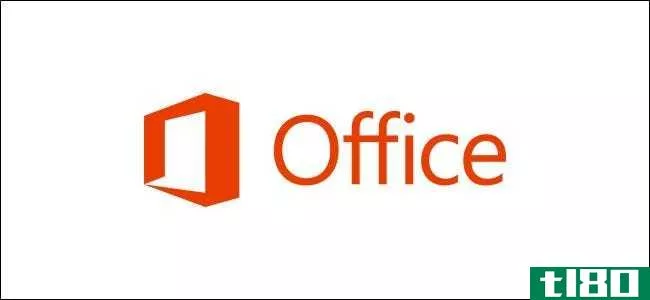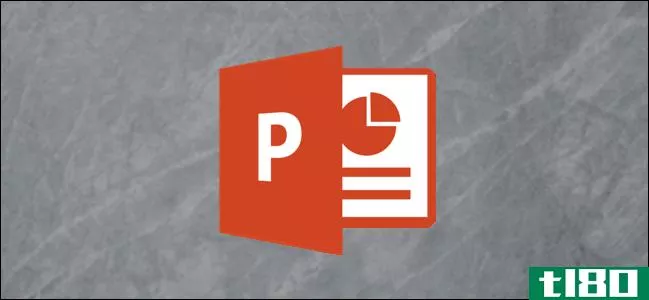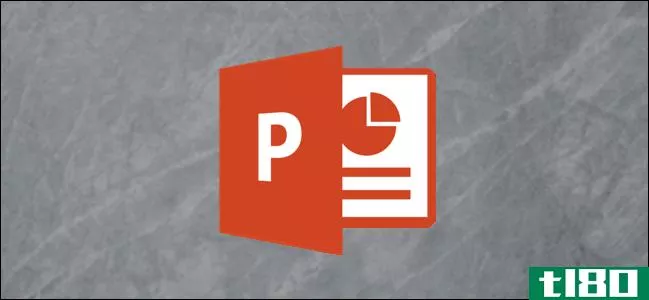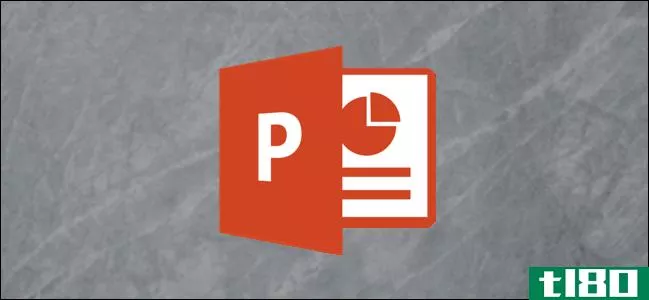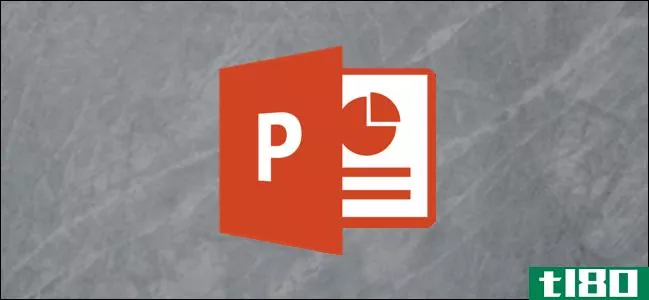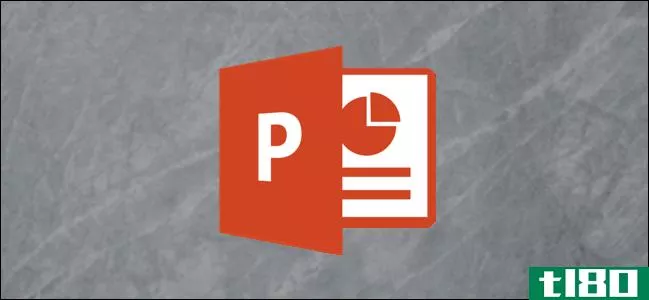如何使用microsoft powerpoint录制屏幕
如果您正在寻找一种在计算机上进行快速屏幕录制或屏幕截图的简单方法,您只需查看Microsoft PowerPoint即可。是的,没错!微软用于**演示文稿的软件实际上在其工具中嵌入了屏幕录制功能。
如何使用microsoft powerpoint录制屏幕
要创建PowerPoint屏幕录制,请打开新演示文稿或现有演示文稿,然后执行以下操作:
- 转到“**”选项卡,然后单击屏幕录制。
- 在出现的驳接中,单击“选择区域”或使用键盘快捷键Windows键+Shift+A。
- 使用出现的十字光标工具,单击并拖动以选择要录制的屏幕部分。
- 默认情况下,会录制音频和鼠标指针。如果不想录制,请单击dock中的按钮将其关闭。
- 单击录制按钮或使用键盘快捷键Windows键+Shift+R开始录制。您也可以使用此快捷方式暂停和恢复录制。您可以切换到其他程序或窗口,PowerPoint将继续运行记录。
- 完成录制后,将鼠标点移回停靠位置,它将重新出现。单击停止按钮或使用键盘快捷键Windows键+Shift+Q结束录制(如果你想在录制过程中锁定基座,单击右下角的pin图标。)
- 要将录制内容保存到计算机,请右键单击视频的静止快照,然后选择“另存媒体为”。
- 在打开的对话框中,可以选择名称和文件位置,然后单击“保存”。
此功能仅适用于运行Microsoft PowerPoint 2016和更新版本的PowerPoint 2013的电脑。
如果您正在寻找帮助创建专业PowerPoint演示文稿,请查看我们的提示。
如何使用microsoft powerpoint截图
您还可以使用PowerPoint拍摄屏幕截图。使用PowerPoint拍摄屏幕截图特别方便的是,只需单击一个按钮,您就可以轻松地选择要捕获的任何打开的窗口。
- 创建新演示文稿并转到“**”>;截图。
- 您将看到计算机上所有打开窗口的网格,最小化窗口除外。
- 单击要截图的窗口。如果您希望在屏幕上选择一个区域,请单击屏幕剪辑。这将最小化PowerPoint,使您可以单击并拖动以拍摄PowerPoint后面的任何内容的屏幕截图窗户。
- 屏幕截图将显示在PowerPoint中。要将其保存到计算机,请右键单击图像,然后选择“另存为图片”。
- 在打开的对话框中,您可以选择名称、文件格式(例如JPG、PNG、PDF、GIF、BMP)和文件位置。
此功能适用于运行Microsoft PowerPoint 2016和2013更新版本的Mac和PC。
powerpoint使录音变得简单
创建PowerPoint屏幕录制再简单不过了!屏幕截图功能是一个额外的好处。但是,如果您还没有Microsoft Office,您可以尝试另一种方法来录制Windows屏幕,而无需安装任何东西。
Subscribe to our newsletter
Join our newsletter for tech tips, reviews, free ebooks, and exclusive deals!
Click here to subscribe
- 发表于 2021-08-06 09:08
- 阅读 ( 198 )
- 分类:互联网
你可能感兴趣的文章
使用activepresenter的5个屏幕捕获培训视频提示
... 您可以使用Google幻灯片或Microsoft Powerpoint创建这些幻灯片。有两种方法可以用来**使用幻灯片的视频片段。您可以将幻灯片导出为图像,并在编辑过程中将其导入到视频中(我们将在下面进行讨论)。 ...
- 发布于 2021-03-11 17:12
- 阅读 ( 202 )
如何在powerpoint幻灯片中添加音乐
...曲或多首歌曲,这取决于您想要达到的效果。但是如何在PowerPoint的幻灯片中添加音乐呢?这并不像听起来那么复杂! ...
- 发布于 2021-03-12 23:02
- 阅读 ( 176 )
microsoft office 2013:非正式指南
... 微软Excel已经做得够多了吗? PowerPoint 2013:演示文稿的新维度 Microsoft Outlook:重新设计 秘密武器:OneNote Office 2013和OneDrive Microsoft Office的其余部...
- 发布于 2021-03-13 21:40
- 阅读 ( 370 )
5个powerpoint加载项和免费模板,使美丽的演示网站
Microsoft PowerPoint是在计算机上**演示文稿的最流行工具。但如果你还没有掌握它,你将需要一点帮助,从一个空白页到一个惊人的幻灯片。这些免费的应用和网站将为你实现这一点。 ...
- 发布于 2021-03-23 09:06
- 阅读 ( 248 )
微软powerpoint入门指南:从新手到大师
... 多年来,Microsoft PowerPoint一直是**演示文稿的主要工具。但和任何事情一样,并不是每个人都是一个现成的专家。你得从某个地方开始,对吧?所以,让这本PowerPoint初学者指南作为第一步...
- 发布于 2021-03-24 14:59
- 阅读 ( 342 )
如何在word、powerpoint和outlook中使用度量转换器
microsoftword、PowerPoint和Outlook提供了一个隐藏的度量转换器,使您不必手动查找转换。如果您使用的文档、演示文稿或电子邮件中包含度量值,您会喜欢此节省时间的功能。 启用测量转换器 启用度量值转换器的步骤对于Microsoft W...
- 发布于 2021-03-31 12:39
- 阅读 ( 221 )
如何在缩放中屏幕共享powerpoint演示文稿
无论你在哪里工作,会议都有一个共同点:PowerPoint演示文稿。如果使用缩放,您可以通过共享屏幕轻松地向参与者演示幻灯片。这是怎么做到的。 允许访问缩放中的共享屏幕 如果您是Zoom会议的主持人,您将能够毫无问题地...
- 发布于 2021-03-31 13:22
- 阅读 ( 143 )
如何将microsoft powerpoint幻灯片保存为图像
...片另存为图像并相应地使用它。下面介绍如何将Microsoft PowerPoint幻灯片保存为图像。 首先,打开PowerPoint,在缩略图窗格中,单击要另存为图像的幻灯片。选定幻灯片后,幻灯片周围会出现一个框。 接下来,单击“文件”选项卡...
- 发布于 2021-03-31 17:11
- 阅读 ( 164 )
如何在microsoft powerpoint中更改度量单位
...仍然使用英制。根据您的习惯,您可能需要更改Microsoft PowerPoint中的度量单位。下面是方法。 虽然在microsoftword中有一个用于更改度量单位的内置选项,但PowerPoint却不是这样。Microsoft PowerPoint实际上使用安装它的计算机使用的测...
- 发布于 2021-03-31 18:13
- 阅读 ( 167 )